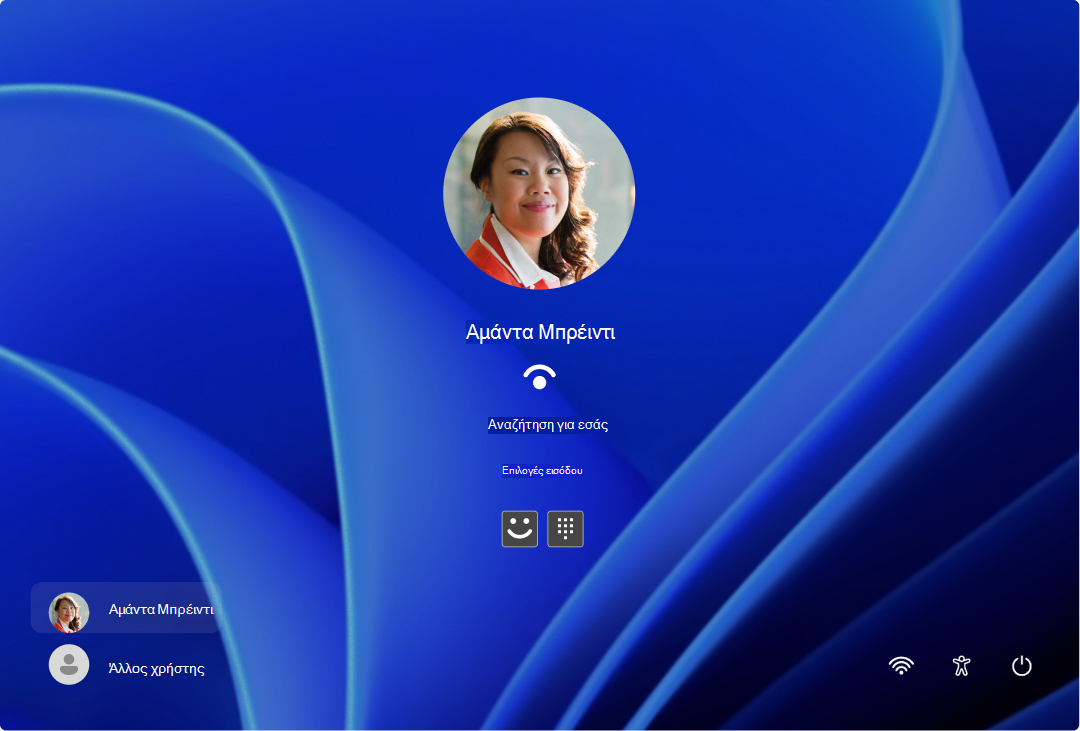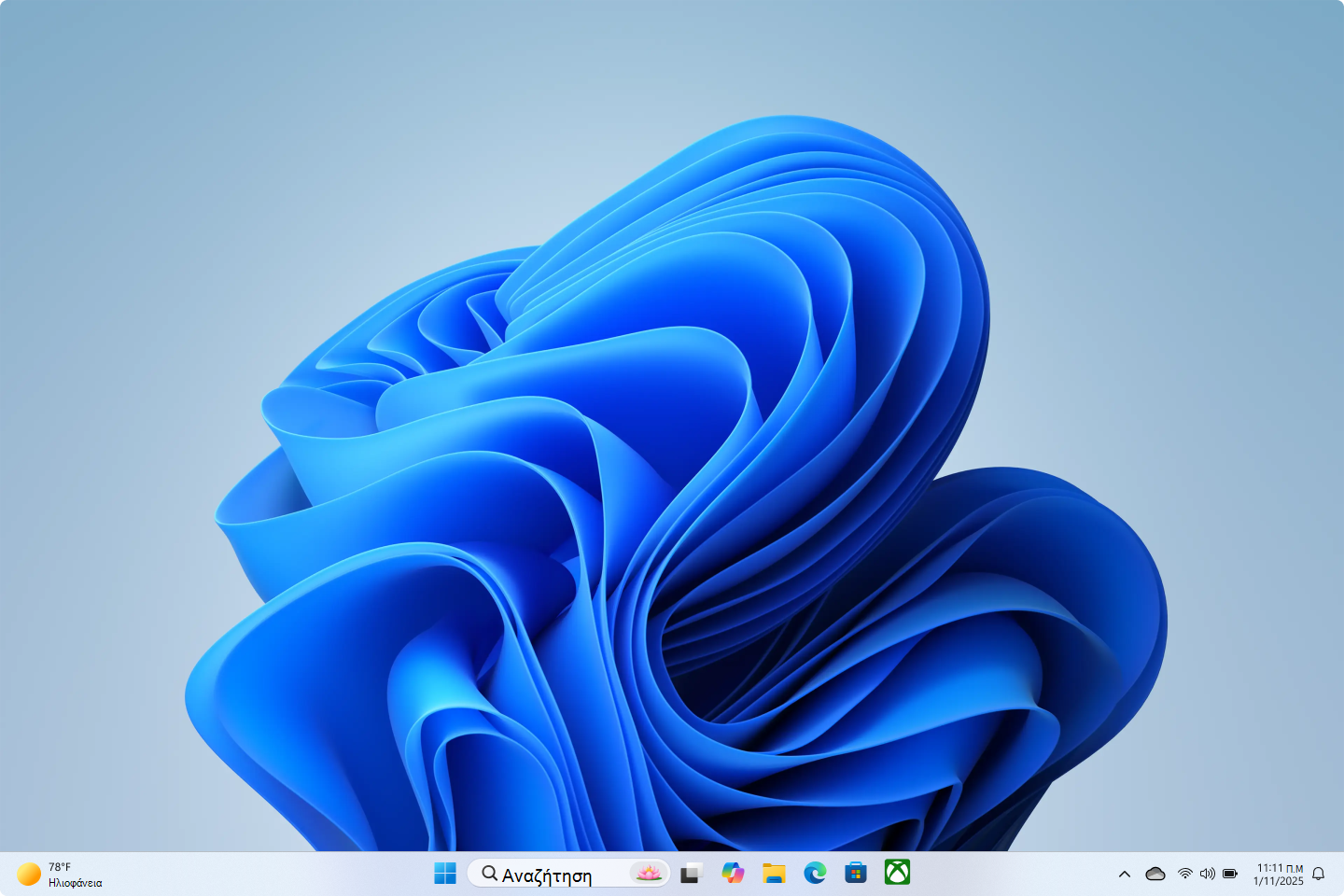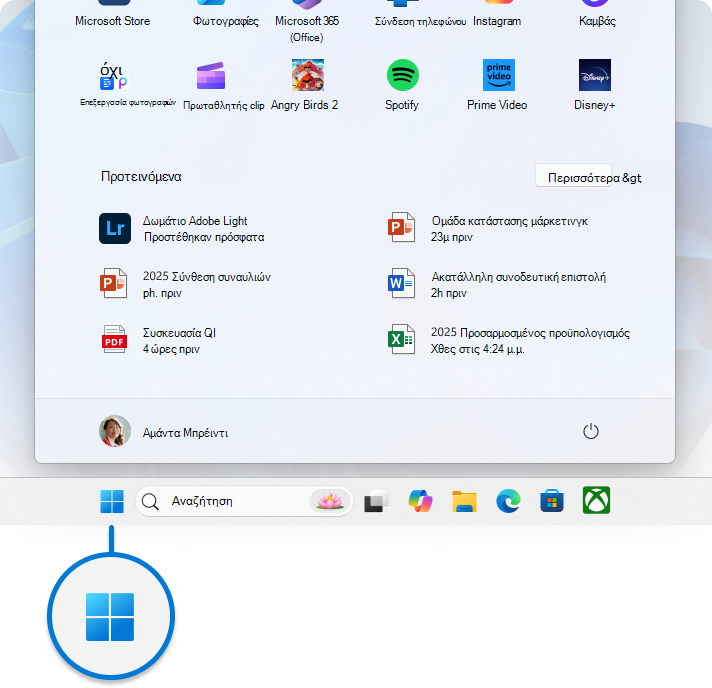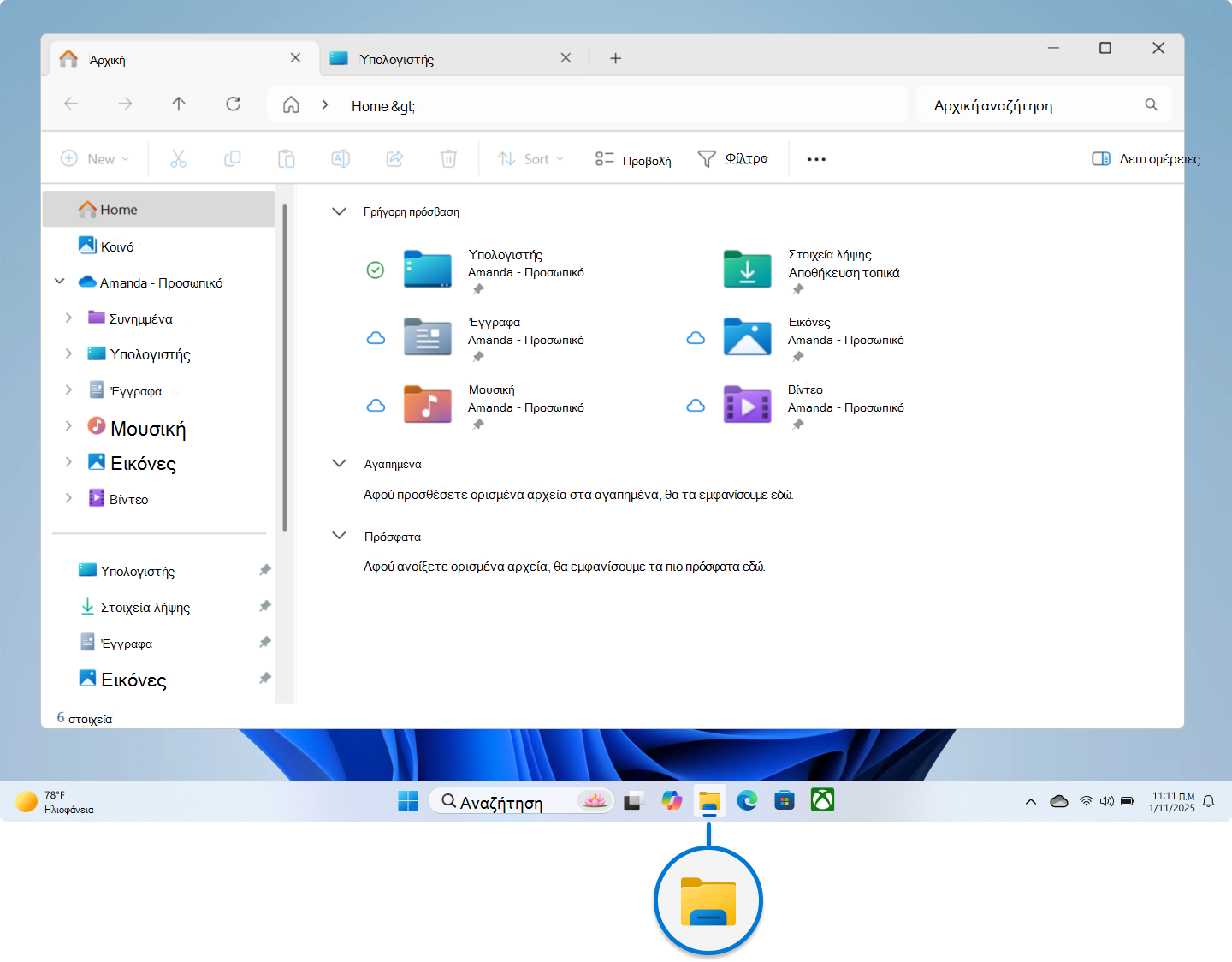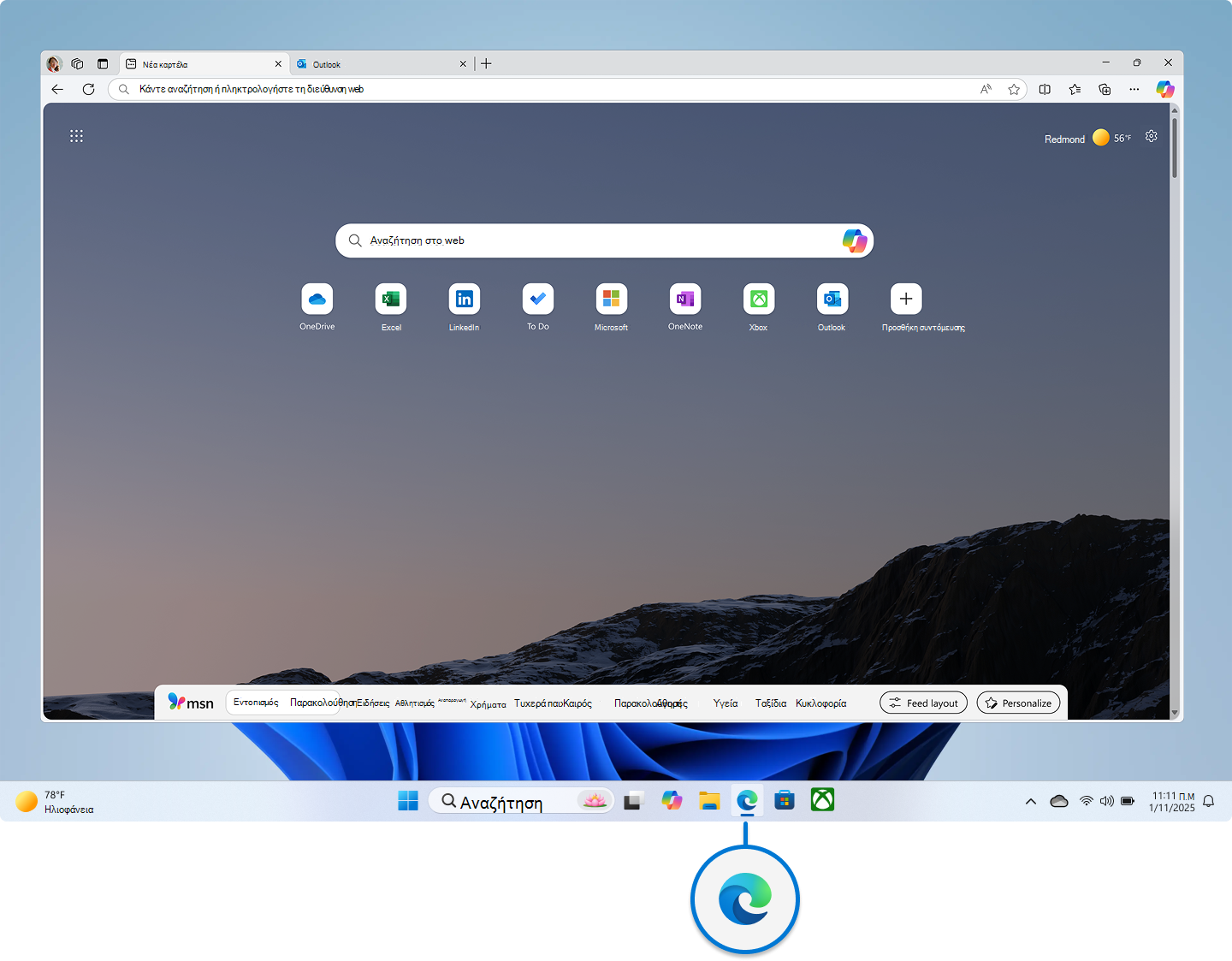Σύσκεψη Windows 11: Βασικά στοιχεία
Ισχύει για
Καλώς ορίσατε στο Windows 11! Είτε είστε νέος χρήστης των Windows είτε κάνετε αναβάθμιση από προηγούμενη έκδοση, αυτό το άρθρο θα σας βοηθήσει να κατανοήσετε τα βασικά στοιχεία της Windows 11. Θα καλύψουμε τα βασικά στοιχεία της επιφάνειας εργασίας, του Εξερεύνηση αρχείων και του Microsoft Edge, παρέχοντάς σας μια σταθερή βάση για την αποτελεσματική περιήγηση και χρήση Windows 11.
Εμπειρία χρήστη
Windows 11 είναι η τελευταία έκδοση του λειτουργικού συστήματος της Microsoft, η οποία έχει σχεδιαστεί για να προσφέρει μια σύγχρονη και φιλική προς το χρήστη εμπειρία. Με ένα κομψό περιβάλλον εργασίας, βελτιωμένες επιδόσεις και νέες δυνατότητες, η Windows 11 στοχεύει στη βελτίωση της παραγωγικότητας και της απόλαυσης για τους χρήστες. Ας εμβαθύνουμε στα βασικά στοιχεία και ας δούμε τι έχει να προσφέρει Windows 11.
Είσοδος και πρόσβαση στην επιφάνεια εργασίας
Η εμπειρία χρήστη ξεκινά από την οθόνη κλειδώματος. Αν η συσκευή σας διαθέτει βιομετρικό αισθητήρα, μπορείτε να εισέλθετε εύκολα χρησιμοποιώντας το πρόσωπο ή το δακτυλικό σας αποτύπωμα. Εναλλακτικά, μπορείτε να χρησιμοποιήσετε ένα PIN ή έναν κωδικό πρόσβασης.
Οι εικόνες προφίλ χρήστη στο πλάι σάς επιτρέπουν να κάνετε εναλλαγή μεταξύ διαφορετικών λογαριασμών χρηστών.
Αφού εισέλθετε με επιτυχία, θα μεταφερθείτε στην επιφάνεια εργασίας.
Στοιχεία επιφάνειας εργασίας
Η επιφάνεια εργασίας είναι ο κύριος χώρος εργασίας στο Windows 11. Περιλαμβάνει διάφορα βασικά στοιχεία:
Μενού "Έναρξη": Το μενού "Έναρξη" βρίσκεται στο κέντρο της γραμμής εργασιών και παρέχει γρήγορη πρόσβαση στις εφαρμογές, τις ρυθμίσεις και τα αρχεία σας. Μπορείτε να καρφιτσώσετε τις αγαπημένες σας εφαρμογές, να αναζητήσετε αρχεία και να αποκτήσετε πρόσβαση στις ρυθμίσεις συστήματος από εδώ.
Για να ανοίξετε την Έναρξη, πατήστε το πλήκτρο των Windows στο πληκτρολόγιό σας, το οποίο βρίσκεται συνήθως ανάμεσα στα πλήκτρα Ctrl και Alt ή επιλέξτε το με το ποντίκι. Σε μια συσκευή αφής, μπορείτε να ανοίξετε το μενού "Έναρξη" πατώντας το κουμπί Έναρξη ή σαρώνοντας προς τα επάνω από το κάτω μέρος της οθόνης.
Γραμμή εργασιών και Γρήγορη ρύθμιση
Η γραμμή εργασιών εκτελείται κατά μήκος του κάτω μέρους της οθόνης και περιλαμβάνει εικονίδια για ανοιχτές εφαρμογές, ειδοποιήσεις συστήματος και το μενού "Έναρξη". Μπορείτε να προσαρμόσετε τη γραμμή εργασιών καρφιτσώνοντας εφαρμογές, προσαρμόζοντας τη θέση της και αλλάζοντας την εμφάνισή της.
Οι Γρήγορες ρυθμίσεις σάς επιτρέπουν να αποκτάτε πρόσβαση σε βασικά στοιχεία ελέγχου συστήματος, όπως wi-fi, ρυθμίσεις έντασης και οθόνης, με λίγα μόνο κλικ. Μπορείτε να ανοίξετε τις Γρήγορες ρυθμίσεις κάνοντας κλικ στο εικονίδιο δικτύου, έντασης ή μπαταρίας στην περιοχή ειδοποιήσεων.
Αρχεία, φάκελοι και συντομεύσεις: Η επιφάνεια εργασίας είναι επίσης ένα βολικό σημείο για την αποθήκευση αρχείων, φακέλων και συντομεύσεων σε εφαρμογές και έγγραφα που χρησιμοποιούνται συχνά. Μπορείτε να οργανώσετε αυτά τα στοιχεία με μεταφορά και απόθεση στις προτιμώμενες θέσεις στην επιφάνεια εργασίας.
Εξερεύνηση αρχείων
Εξερεύνηση αρχείων είναι το εργαλείο που χρησιμοποιείτε για τη διαχείριση αρχείων και φακέλων στον υπολογιστή σας. Σας επιτρέπει να περιηγείστε, να οργανώνετε και να έχετε πρόσβαση στα αρχεία σας με ευκολία. Δείτε πώς μπορείτε να χρησιμοποιήσετε Εξερεύνηση αρχείων:
-
Άνοιγμα Εξερεύνηση αρχείων: Κάντε κλικ στο εικονίδιο φακέλου στη γραμμή εργασιών ή πατήστε το Πλήκτρο Windows + E για να ανοίξετε Εξερεύνηση αρχείων.
-
Περιήγηση στους Φακέλους: Χρησιμοποιήστε το πλαϊνό πλαίσιο για να περιηγηθείτε στους φακέλους και τις μονάδες δίσκου σας. Μπορείτε να αναπτύξετε φακέλους κάνοντας κλικ στο βέλος δίπλα τους.
-
Διαχείριση αρχείων: Μπορείτε να δημιουργήσετε νέους φακέλους, να μετακινήσετε αρχεία και να διαγράψετε στοιχεία, κάνοντας δεξί κλικ σε αυτά και ενεργοποιώντας την κατάλληλη επιλογή. Μπορείτε επίσης να χρησιμοποιήσετε τη γραμμή εργαλείων για συνηθισμένες ενέργειες, όπως η αντιγραφή, επικόλληση και μετονομασία αρχείων.
-
Αναζήτηση για αρχεία: Χρησιμοποιήστε τη γραμμή αναζήτησης για να βρείτε αρχεία και φακέλους. Εισαγάγετε λέξεις-κλειδιά ή ονόματα αρχείων για να εντοπίσετε συγκεκριμένα στοιχεία.
Microsoft Edge
Ο Microsoft Edge είναι το προεπιλεγμένο πρόγραμμα περιήγησης web στο Windows 11. Προσφέρει μια γρήγορη και ασφαλή εμπειρία περιήγησης με δυνατότητες όπως η διαχείριση καρτελών, η λειτουργία ανάγνωσης και τα ενσωματωμένα εργαλεία ασφάλειας. Δείτε πώς μπορείτε να χρησιμοποιήσετε τον Microsoft Edge:
-
Άνοιγμα του Edge: Κάντε κλικ στο εικονίδιο του Edge στη γραμμή εργασιών ή αναζητήστε τον "Microsoft Edge" στο μενού "Έναρξη", για να ανοίξετε το πρόγραμμα περιήγησης.
-
Περιήγηση στο Web: Χρησιμοποιήστε τη γραμμή διευθύνσεων για να εισαγάγετε διευθύνσεις URL και να αναζητήσετε περιεχόμενο. Μπορείτε να ανοίξετε πολλές καρτέλες, επιλέγοντας το κουμπί "+" δίπλα στην τρέχουσα καρτέλα.
-
Διαχείριση καρτελών: Κάντε δεξί κλικ σε μια καρτέλα για να αποκτήσετε πρόσβαση σε επιλογές όπως το κλείσιμο της καρτέλας, το καρφίτσωμα ή το άνοιγμά της σε νέο παράθυρο. Μπορείτε επίσης να χρησιμοποιήσετε τη δυνατότητα ομάδων καρτελών για να οργανώσετε σχετικές καρτέλες.
Συνεχίστε να μαθαίνετε για τα Windows
Εδώ θα βρείτε ορισμένους χρήσιμους πόρους που θα σας βοηθήσουν να συνεχίσετε να μαθαίνετε περισσότερα σχετικά με τα Windows.